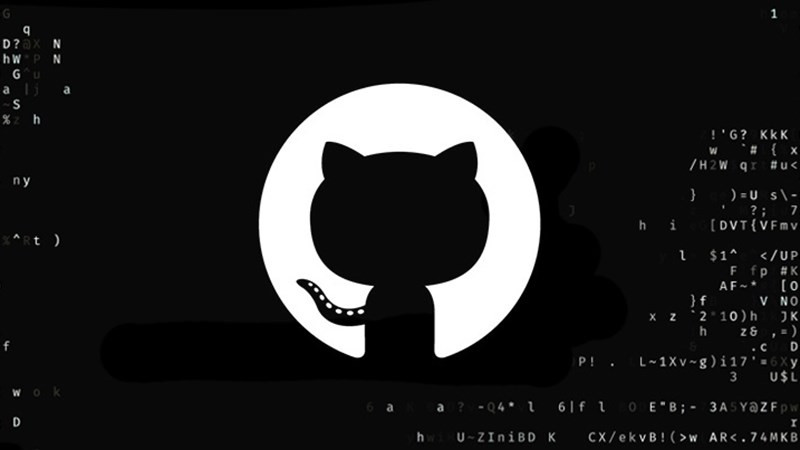Hướng Dẫn Sử Dụng Google Maps Chi Tiết: Tìm Đường, Chỉ Đường Bằng Giọng Nói
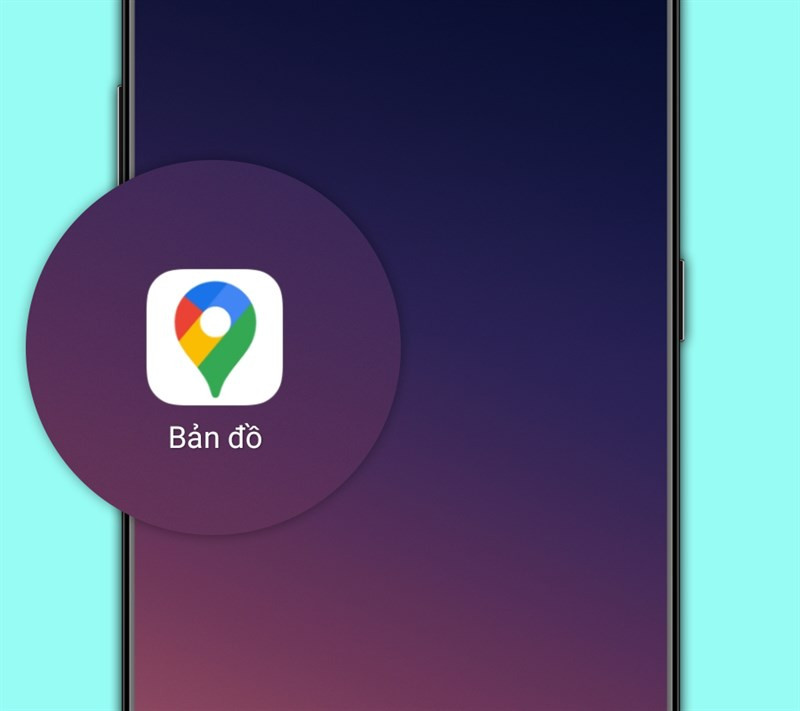
Bạn đang tìm kiếm một ứng dụng chỉ đường đáng tin cậy và tiện lợi? Google Maps là giải pháp hoàn hảo cho bạn. Với khả năng tìm kiếm đường đi nhanh chóng, chỉ đường bằng giọng nói thông minh, Google Maps giúp bạn di chuyển dễ dàng và an toàn hơn bao giờ hết. Bài viết này sẽ hướng dẫn bạn cách sử dụng Google Maps trên cả điện thoại và máy tính, từ cơ bản đến nâng cao.
Google Maps: Công cụ đắc lực cho mọi hành trình
Việc sử dụng Google Maps mang lại rất nhiều lợi ích, đặc biệt là khi bạn đang di chuyển. Không chỉ giúp tìm kiếm địa điểm nhanh chóng, ứng dụng còn cung cấp cảnh báo giao thông, hướng dẫn rẽ, thông tin khoảng cách, giúp bạn tiết kiệm thời gian và tối ưu hóa lộ trình. Hãy cùng xemtingame.com khám phá chi tiết cách sử dụng ứng dụng hữu ích này nhé!
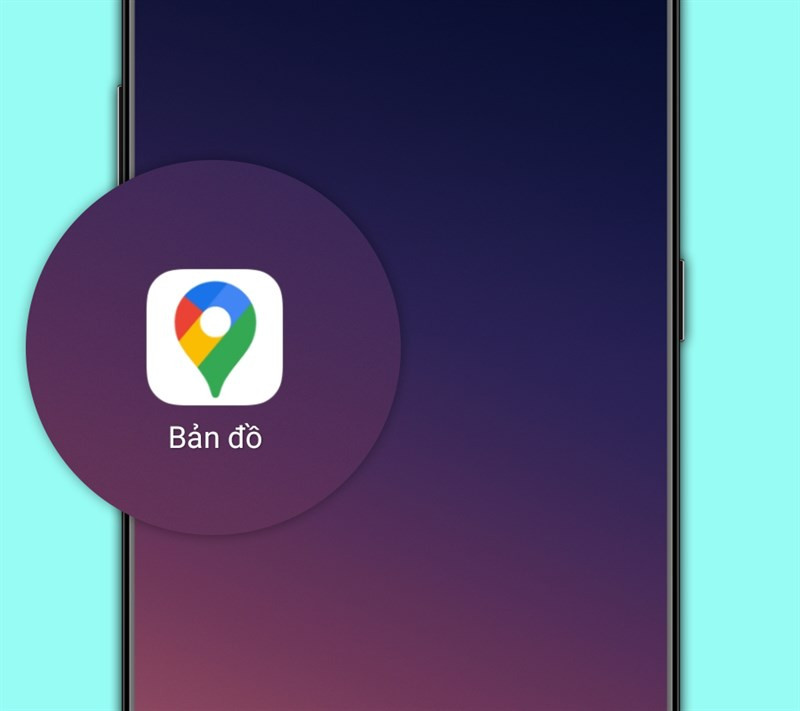 alt text: Giao diện ứng dụng Google Maps trên điện thoại.
alt text: Giao diện ứng dụng Google Maps trên điện thoại.
Sử dụng Google Maps trên điện thoại
Hướng dẫn nhanh
Mở Google Maps > Tìm kiếm điểm đến > Chỉ đường > Chọn phương tiện di chuyển > Chọn điểm xuất phát > Bật định vị > Bắt đầu.
Hướng dẫn chi tiết
- Mở ứng dụng Google Maps trên điện thoại.
- Nhấn vào ô “Tìm kiếm ở đây” để nhập điểm đến.
- Chọn điểm đến chính xác từ danh sách gợi ý.
- Nhấn vào nút “Chỉ đường”.
- Cho phép Google Maps truy cập vị trí của bạn.
- Chọn điểm xuất phát (vị trí hiện tại hoặc nhập địa chỉ).
- Chọn phương tiện di chuyển (ô tô, xe máy, phương tiện công cộng…). Google Maps sẽ hiển thị lộ trình và thời gian di chuyển dự kiến.
- Nhấn “Bắt đầu” để bắt đầu chỉ đường. Bạn có thể xem hướng dẫn từng bước hoặc nghe chỉ đường bằng giọng nói.
- Để bật/tắt giọng nói, nhấn vào biểu tượng loa ở góc phải màn hình.
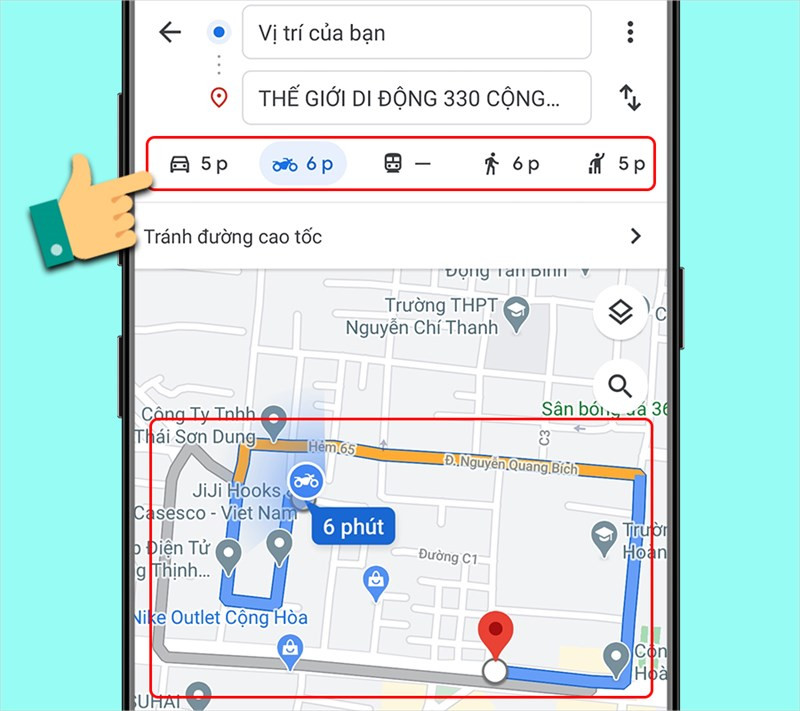 alt text: Giao diện chỉ đường trên Google Maps với các tùy chọn phương tiện di chuyển.
alt text: Giao diện chỉ đường trên Google Maps với các tùy chọn phương tiện di chuyển.
Sử dụng Google Maps trên máy tính
Hướng dẫn nhanh
Truy cập Google Maps > Tìm kiếm điểm đến > Chọn điểm xuất phát > Chọn phương tiện di chuyển > Xem đường đi.
Hướng dẫn chi tiết
- Truy cập Google Maps trên trình duyệt web.
- Nhập địa điểm bạn muốn đến vào ô tìm kiếm.
- Chọn vị trí khởi hành.
- Chọn phương tiện di chuyển (ô tô, xe máy, phương tiện công cộng, đi bộ…).
- Google Maps sẽ hiển thị lộ trình, thời gian di chuyển và khoảng cách.
- Bạn có thể gửi chỉ đường đến điện thoại hoặc email bằng cách nhấn vào “Gửi chỉ đường đến điện thoại của bạn”. Sau đó chọn thiết bị hoặc nhập địa chỉ email.
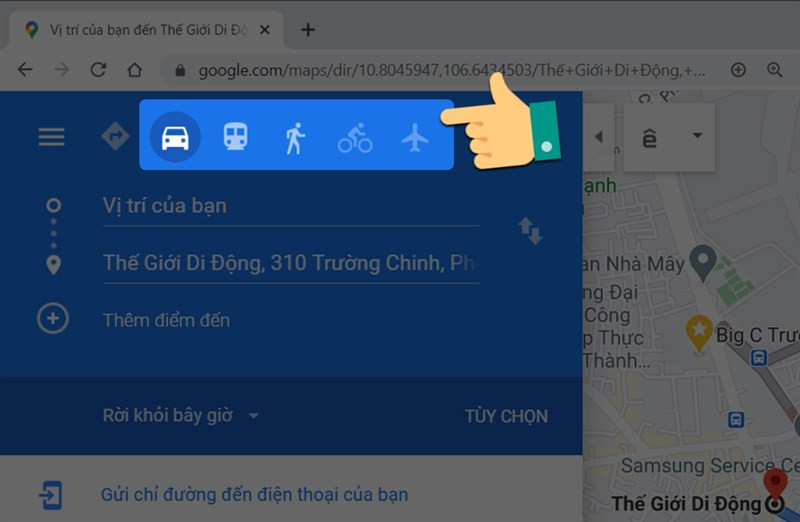 alt text: Giao diện Google Maps trên máy tính hiển thị lộ trình và các tùy chọn.
alt text: Giao diện Google Maps trên máy tính hiển thị lộ trình và các tùy chọn.
Khám phá thêm về Google Maps
Ngoài việc tìm đường và chỉ đường, Google Maps còn cung cấp nhiều tính năng hữu ích khác. Bạn có thể khám phá thêm các thủ thuật và mẹo hay về Google Maps tại xemtingame.com để tận dụng tối đa ứng dụng này.
Kết luận
Google Maps là ứng dụng không thể thiếu cho những ai thường xuyên di chuyển. Hy vọng bài viết này đã giúp bạn nắm vững cách sử dụng Google Maps trên điện thoại và máy tính. Hãy để lại bình luận bên dưới nếu bạn có bất kỳ thắc mắc nào. Đừng quên chia sẻ bài viết này đến bạn bè và người thân để cùng nhau trải nghiệm sự tiện lợi của Google Maps!